给solidworks模具设计方案书初学者
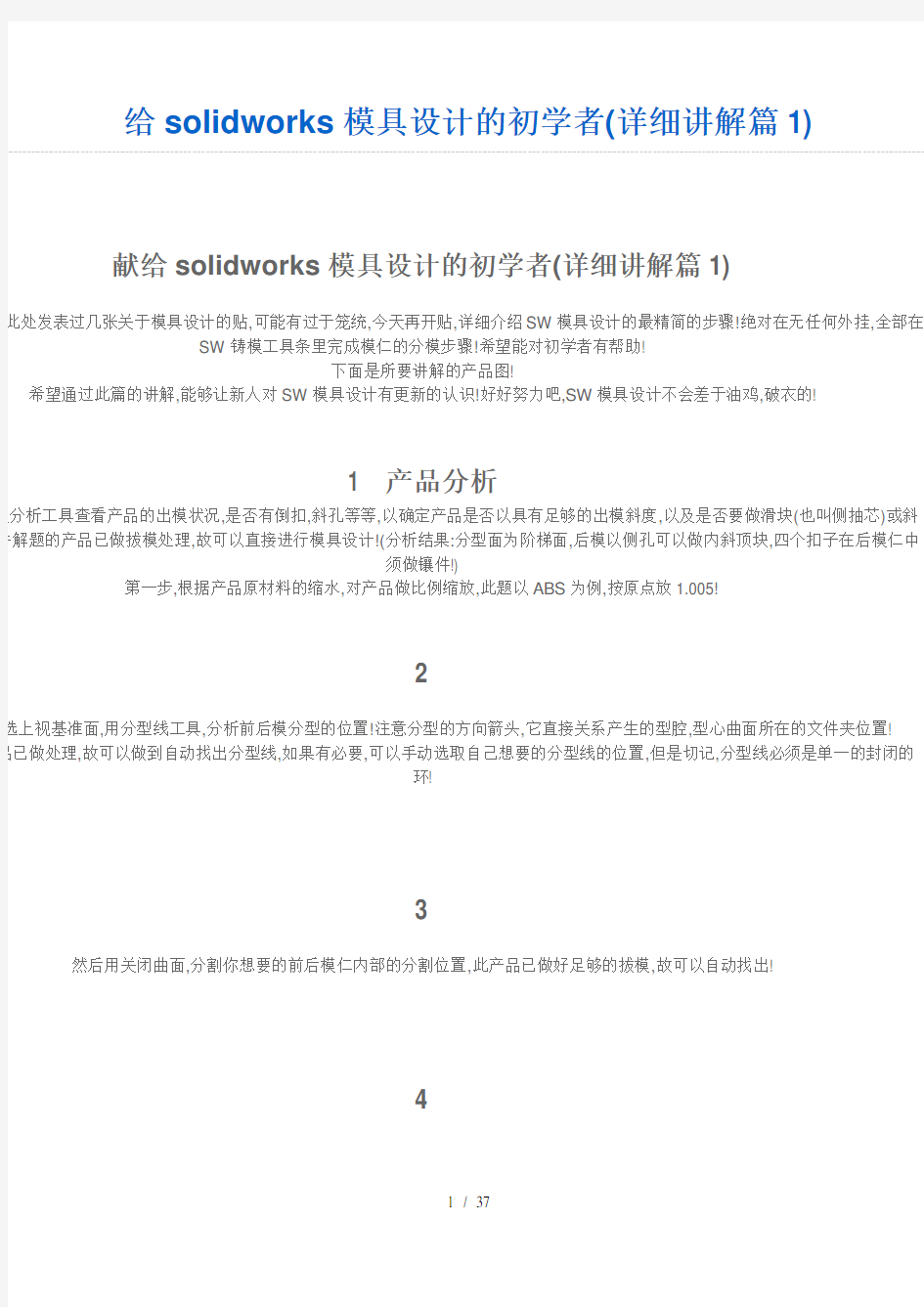
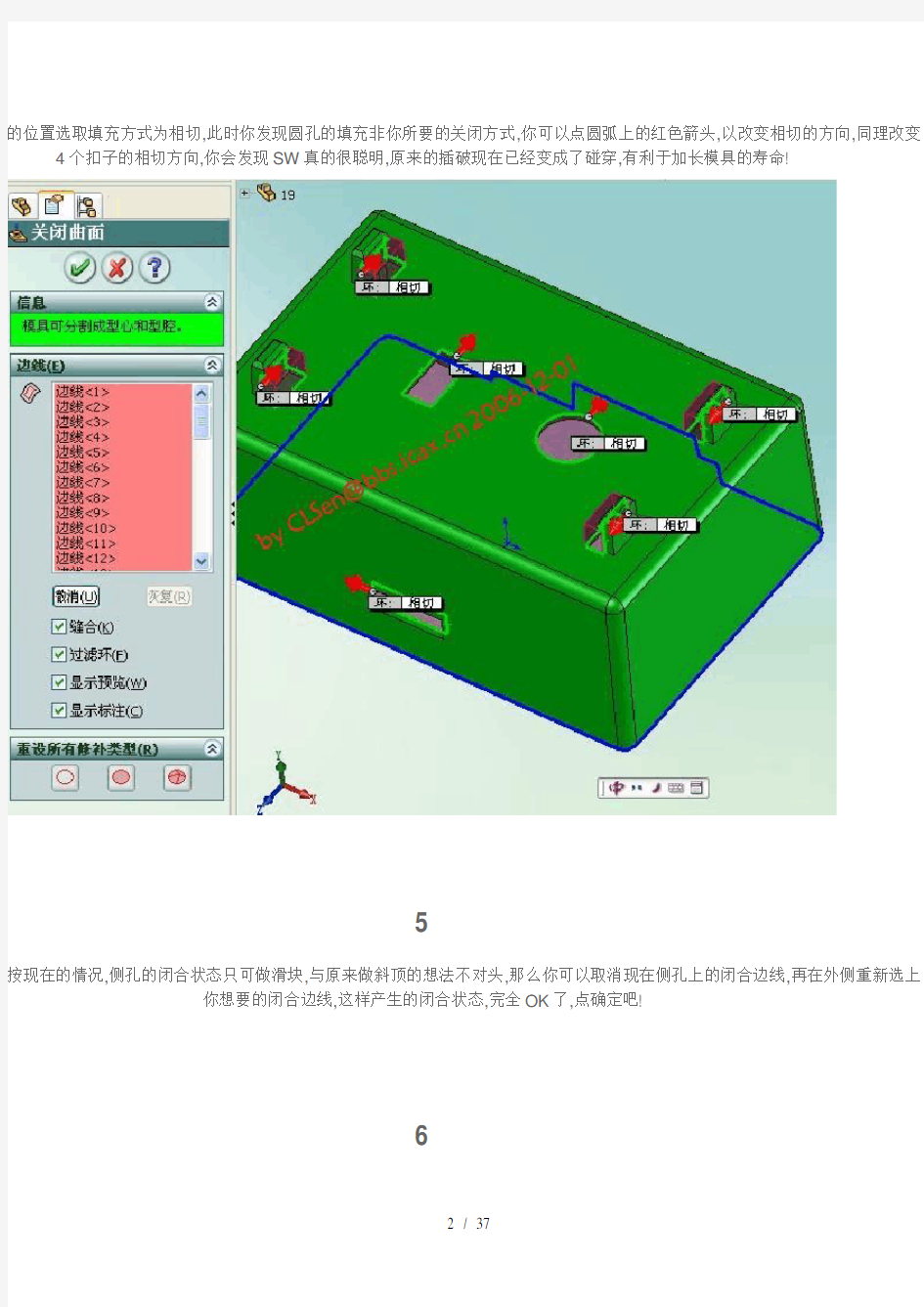
给solidworks模具设计的初学者(详细讲解篇1)
献给solidworks模具设计的初学者(详细讲解篇1)
此处发表过几张关于模具设计的贴,可能有过于笼统,今天再开贴,详细介绍SW模具设计的最精简的步骤!绝对在无任何外挂,全部在SW铸模工具条里完成模仁的分模步骤!希望能对初学者有帮助!
下面是所要讲解的产品图!
希望通过此篇的讲解,能够让新人对SW模具设计有更新的认识!好好努力吧,SW模具设计不会差于油鸡,破衣的!
1 产品分析
模分析工具查看产品的出模状况,是否有倒扣,斜孔等等,以确定产品是否以具有足够的出模斜度,以及是否要做滑块(也叫侧抽芯)或斜讲解题的产品已做拔模处理,故可以直接进行模具设计!(分析结果:分型面为阶梯面,后模以侧孔可以做内斜顶块,四个扣子在后模仁中
须做镶件!)
第一步,根据产品原材料的缩水,对产品做比例缩放,此题以ABS为例,按原点放1.005!
2
选上视基准面,用分型线工具,分析前后模分型的位置!注意分型的方向箭头,它直接关系产生的型腔,型心曲面所在的文件夹位置!
品已做处理,故可以做到自动找出分型线,如果有必要,可以手动选取自己想要的分型线的位置,但是切记,分型线必须是单一的封闭的
环!
3
然后用关闭曲面,分割你想要的前后模仁内部的分割位置,此产品已做好足够的拔模,故可以自动找出!
4
的位置选取填充方式为相切,此时你发现圆孔的填充非你所要的关闭方式,你可以点圆弧上的红色箭头,以改变相切的方向,同理改变4个扣子的相切方向,你会发现SW真的很聪明,原来的插破现在已经变成了碰穿,有利于加长模具的寿命!
5
按现在的情况,侧孔的闭合状态只可做滑块,与原来做斜顶的想法不对头,那么你可以取消现在侧孔上的闭合边线,再在外侧重新选上你想要的闭合边线,这样产生的闭合状态,完全OK了,点确定吧!
6
点完确定后,你会发现在曲面实体文件夹里多了2个曲面实体的文件,分别是型腔曲面实体和型心曲面实体.
7
现在用铸模工具里的分型面工具,把拉伸长度调到100mm,根据曲面的类型,选择最佳的分型面类型!
8
曲面实体文件夹里多出一个分型面文件夹,
此时,你会发现有时候,有时候会部分曲面不是很理想(当然,不是全部都会有这样的问题的) 就如图中的阶梯位置,有三个面看了很不爽,那你就可以把它解决掉再做啊!
1/3123下一页尾页
给solidworks模具设计的初学者(详细讲解篇1) 第二页
9
用删除面命令删除那不听话的3个面
选项选删除即可
10
用扫描类型的直纹曲面生成如图的3个曲面(现在听话了吧)
11
逢合新的直纹曲面实体和删除面后的分型面实体!
12
在曲面实体文件夹里面,把逢合后的曲面实体拖放到分型面实体文件夹里面,如图!
13
在上视基准上做一你要产生模仁外形大小的草图,如图!
14
制,单击刚画的草图,点击铸模工具条里面的切削分割工具,根据实际情况,输入自己需要的前后模仁的厚度,以生成型腔和型心实
体!如图!
15
下图就是生成的实体,型腔和型心实体
16
在上视基准面上,用转换实体应用,以四个扣位镶件的根部做如下草图!
17
用特征里面的分割命令,分割出4个镶件实体
18
在4个镶件的底部加个小台阶,以使其在模仁里限位
2/3 首页上一页1 2 3下一页尾页
给solidworks模具设计的初学者(详细讲解篇1) 第三页
19
用压凹命令,却出模仁(型心实体)里的干涉实体.
注意在切除前打勾!
20
等距移动面,以逼空镶件与型心实体,便于加工!
21
22
在右视基准面上做如图草图,用两侧对称拉伸一工具实体
注意在合并实体前去掉打勾!
23
用删除面命令删除图中的曲面,选项选删除,使实体转换为曲面实体,用以以后的分割!
24
利用刚产生的曲面实体,再次分割型心实体,产生斜顶块实体!!!!!!!!
25
现在,该模具的主要部分已全部完成,接下来就是后期的处理了,纯属力气活了,这里就不介绍了!
26
献给solidworks模具设计的初学者(详细讲解
X_T文档
1
模产品设计和模具设计的软件繁多,所以你的客户提供给你产品图档不一定是SW的原始文件,更多的是由别的软件转换过来的中间,X_T等等,还有是直接用婆姨,或油鸡等的原始文件提供,所以,当你打开这些文件的时候,你的模型是输入的!由于各个软件的极容易产生破面,所以本人强烈建议各位在做事前的第一件事就是对输入的模型进行输入错误检查,以修补模型!
2
接下来,用拔模分析,看产品的各个部位的拔模角度是否够了,
得出模具的大概结构如下:主体部分的孔,可以用前后模仁的插破解决,侧边则需要一个行位来解决,为了侧边的外形美观,所以
面的整体滑块做!
3
在如图所示的面上做如图的草图,分割曲面,做为前后模仁封闭曲面的位置线!
4
户提供给我们的数模,一般是按客户自己产品的原始坐标给的,为了方便做模具设计,我们习惯的将产品的坐标改到用户的理想坐标按图示位置建以草图,注意直线与边线定义垂直,再分割此面!
5
利用移动/复制实体命令,借用刚生成的分割线做参照,移动产品实体!
6
现在,产品已经定位。
在右视基准面上做如图草图,分割图示的所有面,以作封闭曲面的辅助线!
